Angry IP Scanner el escáner de red clásico y sencillo
Cuando hablamos de un escáner de red a todos se nos viene a la cabeza el archiconocido Nmap, pero hay algunas alternativas muy buenas. A veces necesitamos algo simple pero fiable y es aquí donde Angry IP Scanner cumple excepcionalmente.

Con Angry IP Scanner tendrás un escáner de red fácil de usar, con el que realizar tareas tan sencillas como enumerar los puertos abiertos de un equipo, descubrir dispositivos conectados y recopilar información. Se trata de un escáner que lleva entre nosotros muchísimo tiempo, de hecho en su historial de Github podemos revisar que el proyecto está vivo desde el año 2001. Existe desde los tiempos de Windows 98/ME y ya por aquel entonces era un software muy recomendado.
Características de Angry IP Scanner, un escáner de red fácil de usar.
Estamos a un software que podemos usar libremente y que además es de código abierto. En sus inicios, el programa estaba programado en C/C++, pero a partir de la versión 3.0 se dio el salto al lenguaje de programación Java. Esto facilitó la llegada de Angry IP Scanner a otros sistemas operativos y poder convertirse en una aplicación multiplataforma.
Destaca por ser un escáner rápido, fiable, fácil de usar y eficaz. Así como otros programas ofrecen una mayor variedad de funciones, Angry IP Scanner se basa en ofrecer un programa intuitivo y sencillo.
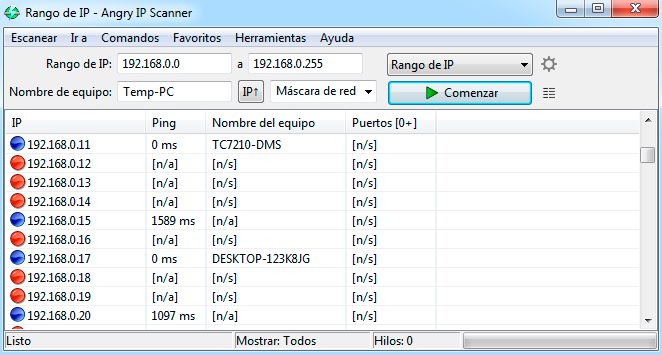
El programa nos permite establecer las direcciones IP que queremos escanear, así como los diferentes puertos. Para este cometido, podemos establecer rangos de IP o incluso importarlos desde un fichero externo. También permite exportar los resultados a un fichero en diferentes formatos (texto, CSV, XML o lista IP:puerto).
Ofrece un sistema de plugins con el que podemos ajustar los datos que queremos recabar, por ejemplo podemos activar plugins para:
- Obtener direcciones MAC.
- Obtener información NetBIOS.
- Enviar petición HTTP de prueba.
- Conseguir el valor de TTL (Time To Live).
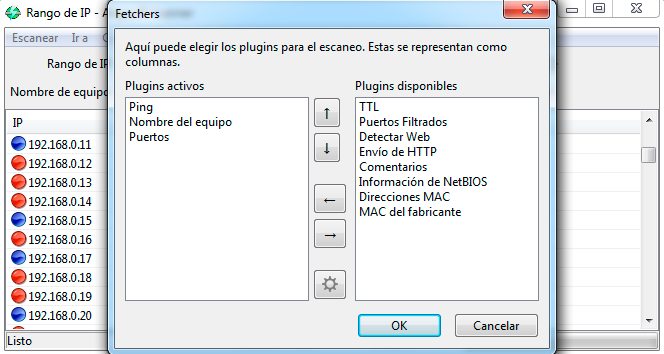
Esta opción se encuentra en el menú Herramientas > Buscadores, también accesible con la combinación de teclas Crtl + Shift + O.
Descarga e instalación de Angry IP Scanner.
También me gusta que es un programa portable, no necesita un tedioso proceso de instalación. Aunque tendremos que tener Java instalado en el sistema operativo. Podemos descargar Angry IP Scanner de su página oficial https://angryip.org .
Si estamos en Windows bastará con descargar el ejecutable en función de la arquitectura de Java que tengamos instalada (64-bit o 32-bit). Si estamos en Linux o macOS, basta con descargar el paquete precompilado y ejecutarlo.
Algunos antivirus pueden dar algún tipo de alerta al detectar Angry IP Scanner, pero se trata de un falso positivo.
Conceptos básicos para usar Angry IP Scanner correctamente.
Para poder manejarnos con este escáner tendremos que tener unos conocimientos muy básicos sobre redes TCP/IP y además controlar la terminología. Para ayudaros un poco en esta labor, voy escribir una documentación básica al respecto.
Empezaremos por definir que es para Angry Ip Scanner un equipo activo e inactivo:
- Equipo activo es el que responde a las solicitudes de ping. En el programa se marcan con color azul.
- Equipo inactivo es el que no responde a las solicitudes de ping. En este caso se marcan de color rojo.
Aquí debo aclarar que si una IP aparece marcada como roja, no quiere decir que no tenga puertos abiertos o que no esté esa IP en funcionamiento, ya que existen firewalls avanzados que bloquean las peticiones de ping. Para atajar este problema, en el apartado Herramientas > Preferencias > Escaneado del programa, tenemos la posibilidad de activar la opción de escanear igualmente los equipos inactivos.
Tipos de ping.
Otro de los apartados interesantes de Angry Ip Scanner es la posibilidad de emplear varias técnicas para enviar la solicitud de ping. Podemos cambiar el método de ping en las preferencias del programa.
Diferentes opciones para enviar la solicitud de ping:
- ICMP echo: es el método por defecto y estandarizado que emplean los programas de ping nativos de los sistemas operativos. Como es el sistema más conocido, algunos firewalls permiten bloquear este tipo de peticiones fácilmente. En algunos sistemas operativos es necesario ejecutar Angry Ip Scanner con permisos de administrador para que funcione este método.
- Paquete UDP: este método envía paquetes mediante el protocolo UDP y verifica si hay respuesta del equipo remoto. Este método no está estandarizado, pero puede resultar útil para confirmar la existencia o no de un equipo activo.
- Prueba de puertos TCP: este método envía paquetes mediante el protocolo TCP al puerto 80, que es el puerto por defecto para las conexiones HTTP, por lo que no suele estar bloqueado. Si recibe respuesta, el equipo se considera como activo.
Por norma general, el método UDP da buenos resultados encontrando equipos remotos como servidores u ordenadores personales. En cambio, este método falla mucho para encontrar routers, ya que estos no suelen soportar el protocolo UDP.
No hay un método mejor que otro, sino que tendremos que elegir el que se adapte a nuestras necesidades. A veces incluso tendremos que realizar varias pasadas con diferentes métodos, por eso también está disponible el método combinado UDP + TCP.
